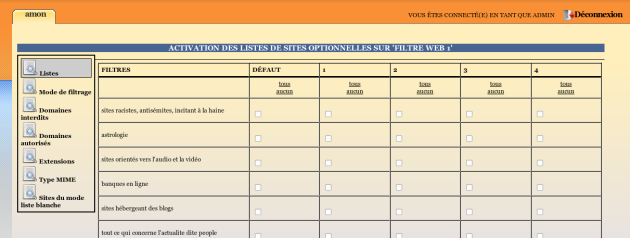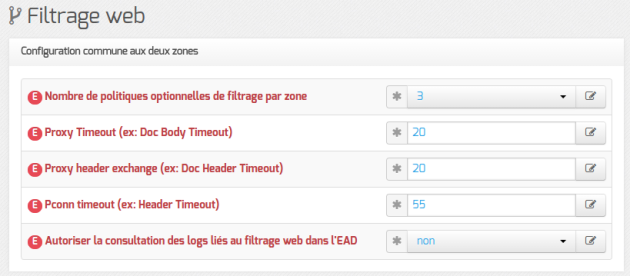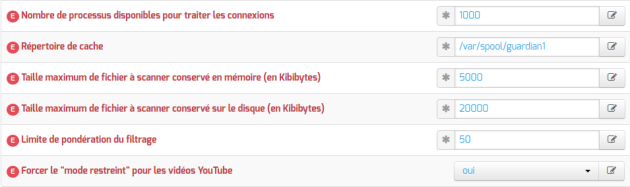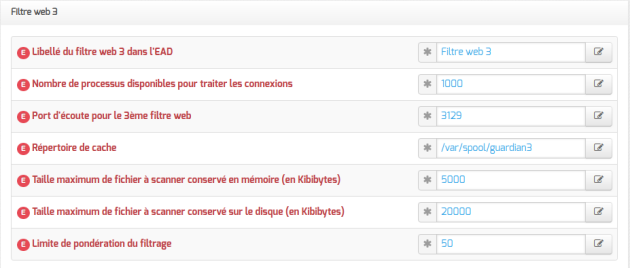Onglet Filtrage web : Configuration du filtrage web
Le module Amon intègre le logiciel libre e2guardian[1] pour réaliser le filtrage web.
Configuration des zones de filtrage
La solution de filtrage permet de différencier 2 zones, ce qui permet de dissocier 2 politiques de filtrage majeures et distinctes comme par exemple une zone réseau administratif et une zone réseau pédagogique.
Il faut choisir à quelle zone appartient une interface. Cela s'effectue dans la configuration de chaque interface réseau en sélectionnant le numéro de la zone souhaité dans le champ Filtre Web à appliquer à cette interface.
Remarque
Les zones Filtre web 1 et Filtre web 2 correspondent chacun à une instance du logiciel de filtrage. La configuration de chacune des instances s'effectue dans l'onglet Filtrage web.
En fonction de la configuration du filtrage effectuée dans l'interface de configuration du module deux sections nommée filtre web peuvent être disponibles dans l'EAD : Filtre web 1 et Filtre web 2.
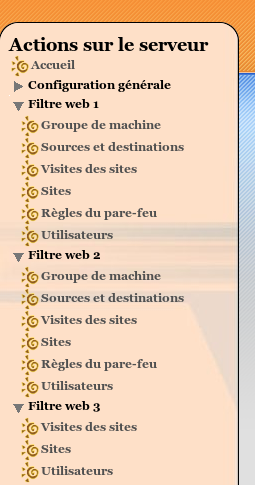
Le paramétrage par défaut de e2guardian convient à un établissement de taille moyenne sans modification particulière.
Il peut être néanmoins intéressant de modifier ce paramétrage pour satisfaire les besoins de l'établissement (notamment dans le cas où le serveur ne peut plus répondre aux requêtes, la fenêtre d'authentification apparaît de façon intempestive, ...).
Sur un petit établissement, il sera possible d'économiser des ressources.
Sur un gros établissement, il pourra répondre à un plus grand nombre de requêtes.
Un certain nombre de paramétrages sont proposés pour contrôler les ressources de e2guardian.
Exemple
Il est possible d'affecter des politiques spécifiques en fonction de l'utilisation qui est faite des machines :
machines du foyer (politique plus laxiste) ;
machines du CDI (politique moins permissive).
Politiques de filtrage
Une politique de filtrage correspond à un ensemble d'autorisations ou interdictions d'accès à des sites, suivant différents critères.
Il existe 4 politiques prédéfinies :
- une politique « défaut » de filtrage par défaut ;
- une politique « modérateur » (permet d'outrepasser les interdictions) ;
- une politique « interdits » (permet d'interdire toute navigation) ;
- une politique « liste blanche » (navigation limitée aux sites de cette même liste).
Seule la politique de filtrage prédéfinie défaut est modifiable via l'EAD.
En plus de ces politiques, il est possible d'ajouter de 1 à 4 autres politiques de filtrage (il y en a 3 par défaut).
Ces politiques de filtrage additionnelles seront alors paramétrables dans l'EAD.
Les politiques 1, 2, 3 et 4 si elles ont été activées, sont visibles dans l'EAD dans les filtres web 1 et/ou 2 dans les rubriques filtrage par bases de filtres optionnels, filtrage syntaxique, interdiction et autorisation des domaines, interdiction des extensions et des types MIME.
Configuration du nombre de politique
Pour modifier le nombre de politiques de filtrage par zone, il faut utiliser le paramètre Nombre de politiques optionnelles de filtrage par zone :
la valeur 0 revient à n'utiliser que les 4 politiques par défaut proposées ci-dessus ;
l'ajout de politiques optionnelles (valeur 1,2,3,4) permet d'ajouter des filtres supplémentaires, associables à des groupes de machines ou des comptes utilisateur.
Attention
Plus vous définissez de politiques, plus e2guardian utilisera de ressources.
Adaptez le nombre de politiques activées en fonction de vos besoins.
L'observatoire des navigations
L'observatoire des navigations est un outil de consultation des logs de l'outil de filtrage e2guardian[1].
La question Autoriser la consultation des logs liés au filtrage web dans l'EAD propose plusieurs options :
oui: accès autorisé pour les utilisateurs EAD possédant les actionsnavigation_visit_adminet/ounavigation_visit_pedago;non: accès interdit pour tout le monde, personne ne voit le lienVisites des sites(configuration par défaut) ;admin seulement: accès autorisé uniquement pour le rôleadmin.
Complément
La consultation des visites de sites se fait au travers de l'EAD, menu : Filtre web X / Visites des sites.
Paramétrage de e2guardian
Le logiciel e2guardian offre de nombreuses options de configuration.
Plusieurs sont paramétrables dans l'interface de configuration du module.
Seule l'expérience «à tâtons»[2] permet de définir des valeurs adaptées à votre installation.
L'objectif est d'utiliser le plus de mémoire possible sans que le serveur n'utilise la partition d'échange (swap[3]) .
Truc & astuce
La commande top en console permet d'observer l'évolution de l'utilisation de la partition d'échange de façon dynamique.
Options de configuration communes
Proxy Timeout (ex: Doc Body Timeout)
Délai d'attente TCP entre le proxy et e2guardian (en secondes).
Proxy header exchange (ex: Doc Header Timeout)
Délai d'attente entre le proxy et e2guardian (en secondes).
Pconn timeout (ex: Header Timeout)
Délai pendant lequel une connexion persistante attend de nouvelles requêtes (en secondes).
Options de configuration spécifiques à chacune des zones
Libellé du filtre web dans l'EAD
Il est possible de personnaliser le nom des zones de filtrages configurées affiché dans l'EAD.
Nombre de processus disponibles pour traiter les connexions
Dans la version 4 du logiciel e2guardian, l'ensemble des paramètres liés à la gestion des processus a été remplacé par un seul.
Ce paramètre (httpworkers) définit le nombre de processus lancés au démarrage de l'instance de e2guardian.
Si le nombre de connexions dépasse sa valeur, les nouvelles connexions seront placées en file d'attente jusqu'à ce qu'un processus se libère.
Les variables Nombre de processus disponibles pour traiter les connexions permettent de personnaliser sa valeur pour chacune des instance de e2guardian.
Une valeur de 1000 processus convient pour une centaine d'utilisateurs, il est possible d'augmenter le nombre de processus à 5000 pour une structure de taille moyenne, 10000 pour une grosse structure.
La valeur est également dépendante du nombre de règles et de la quantité de mémoire RAM disponible.
Le nombre maximum de processus est limité à 20000.
Répertoire de cache
Permet de choisir le chemin du répertoire de cache, par défaut /var/spool/guardianX.
Remarque
Le script /usr/share/eole/schedule/scripts/purgecache purge les fichiers vieux de plus d'un jour du répertoire de cache de e2guardian.
La taille maximum de fichier conservé en mémoire
Cette variable n'est utilisée que si vous utilisez un greffon d'anti-virus.
C'est la taille maximale des fichiers en kibibytes[4] que e2guardian va télécharger et mettre en cache dans la RAM. Après que cette limite soit atteinte, e2guardian met en cache sur le disque.
Cette valeur doit être inférieure ou égale à la valeur de La taille maximum de fichier conservé sur le disque.
Utiliser la valeur 0 permet de définir le même réglage que La taille maximum de fichier conservé sur le disque.
La taille maximum de fichier conservé sur le disque
Cette variable n'est utilisée que si vous utilisez un greffon d'anti-virus.
C'est la taille maximale des fichiers en kibibytes[4] que e2guardian va télécharger de sorte qu'ils soient vérifiés par l'anti-virus.
Cette valeur doit être supérieure ou égale à La taille maximum de fichier conservé en mémoire.
Limite de pondération du filtrage
La limite de pondération est paramétrable pour chacun des filtres, la valeur par défaut (50) correspond à la valeur qui était appliquée avec le filtrage configuré pour s'appliquer sur les balises méta.
Chaque élément d'une page reçoit un score, la somme est faite et si le score est supérieur à la limite fixée alors la page est bloquée (jeunes enfants : 50, enfants : 100, jeunes adultes : 160).
Forcer le "mode restreint" pour les vidéos YouTube
Par défaut, le mode restreint pour les vidéos Youtube est forcé.
À partir de la version 2.7.2, il est possible de ne plus forcer ce mode indifféremment pour chacune des zones.
https://support.google.com/a/answer/6212415?hl=fr&ref_topic=6248111
Options de configuration spécifiques au filtrage associé à la deuxième instance de Squid
Adresse électronique à utiliser en cas de réclamation
Lorsque la consultation d'une page est refusée à l'utilisateur, une page d'erreur affichant les détails de l'interdiction apparaît.
Celle-ci propose également une adresse électronique à utiliser pour signaler les interdictions injustifiées.
Cette adresse se configure par l'intermédiaire de la variable Adresse courriel du cachemaster disponible dans l'onglet Messagerie.
Désactivation du filtrage web
Dans certaines configurations (utilisation d'un proxy académique, ...), il peut s'avérer utile de désactiver complétement le filtrage web.
Cela est possible en allant dans l'interface de configuration du module en mode expert et en répondant non à la question de l'onglet Services, Activer le filtrage sur le proxy.
Attention
Dans cette configuration, le proxy Squid écoute sur le port 3128 en lieu et place du logiciel de filtrage e2guardian.